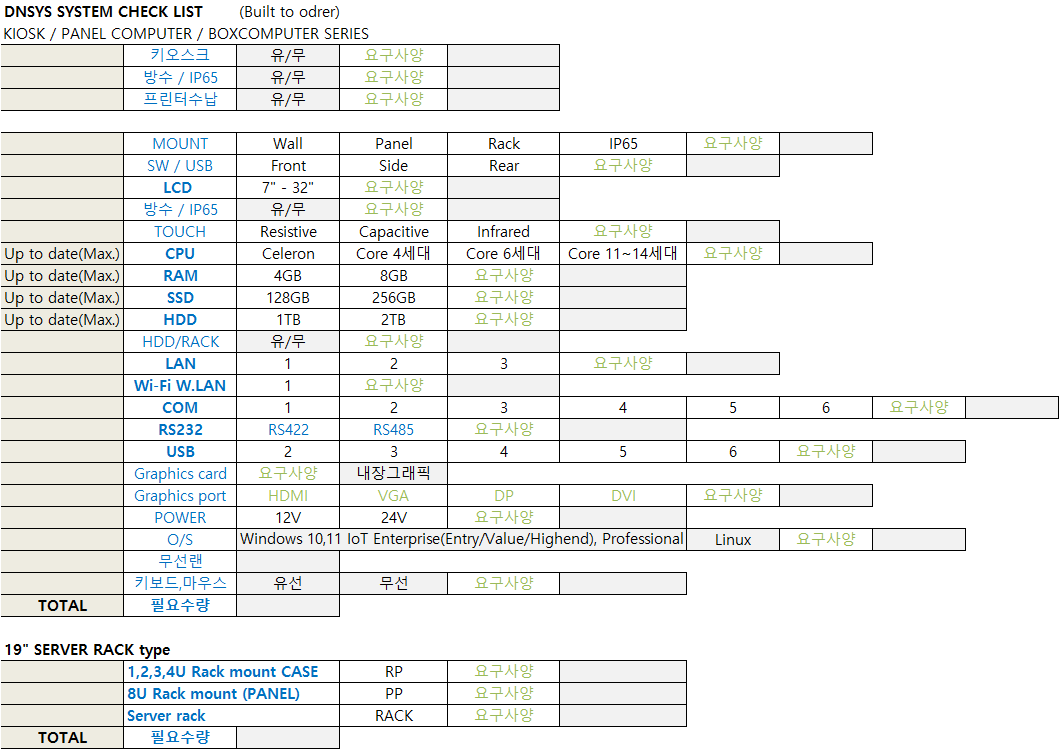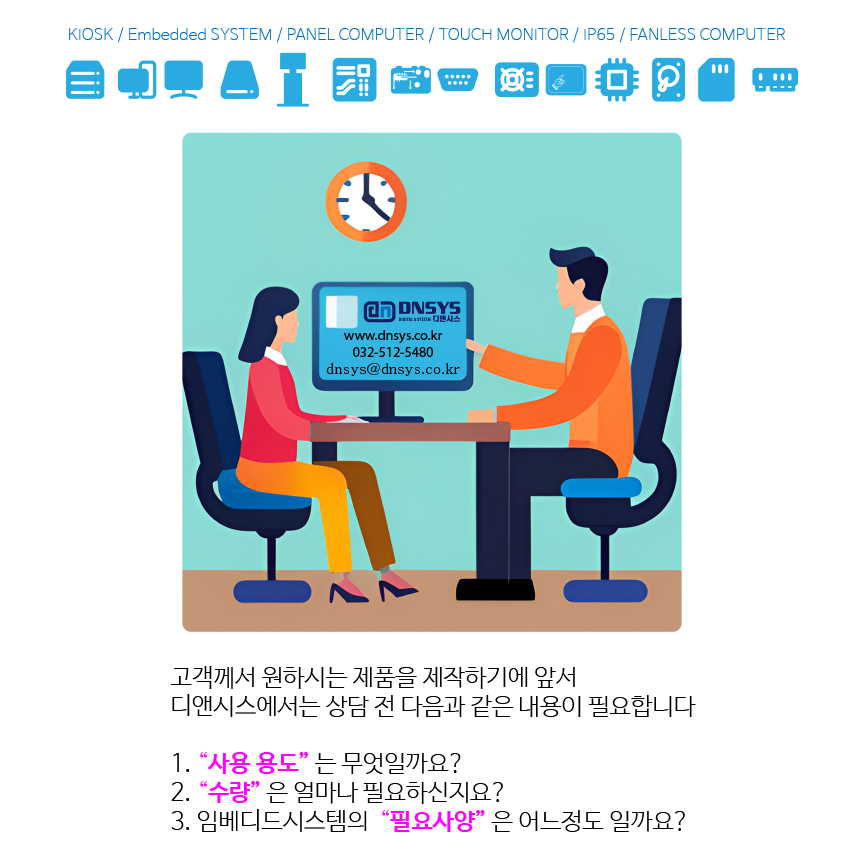컴퓨터 시스템 정보 확인 방법 안내 (CPU/RAM/GPU/STORAGE/OS XP WIN7 WIN8 WIN10 WIN11)
페이지 정보
작성자 DNSYS© 조회조회 : 1,506 작성일25-04-24 16:25본문
컴퓨터 시스템 정보 확인 방법 안내 (CPU/RAM/GPU/STORAGE/OS XP WIN7 WIN8 WIN10 WIN11)
산업용 컴퓨터의 커스텀 제작 관련하여 상담 전, 컴퓨터 시스템의 CPU / RAM /STORAGE 사항에 대하여
잘 모르시는 경우 아래의 방법으로 확인 하신 후 상담을 신청하여 주시기 바랍니다.
■ 공통단축키 안내
1) 시스템 정보 확인 Win + Pause/Break 시스템 정보 창 열기 (CPU, RAM 등 확인 가능)
2) 작업 관리자 열기 Ctrl + Shift + Esc 실시간 CPU, 메모리 사용량 확인 가능
3) 실행창 열기 Win + R 실행 창에서 dxdiag 또는 msinfo32 입력해서 정보 확인
4) WIN+X 시스템(Y) [윈도우 8 / 10 / 11]
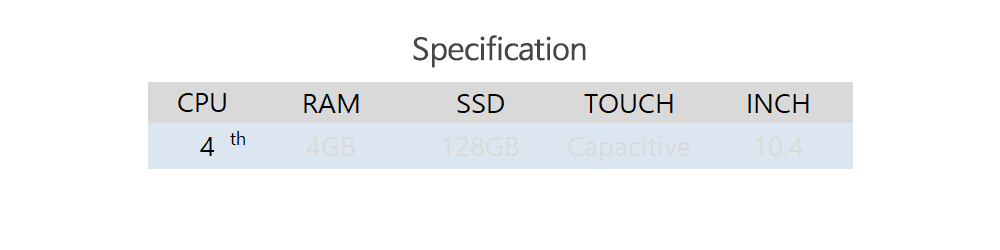

Windows XP
1) 단축키: Win + Pause/Break
2) 시작 > 내 컴퓨터 우클릭 > 속성
3) Ctrl + Shift + Esc → 성능 탭에서 CPU, RAM 확인
Windows VISTA / 7
1)단축키: Win + Pause/Break
2)시작 > 컴퓨터 우클릭 > 속성
3)작업 관리자 (Ctrl + Shift + Esc) → 성능 탭
Windows 8 / 8.1
1) Win + Pause/Break
2) Win + X → "시스템"
3) 작업 관리자: Ctrl + Shift + Esc
Windows 10 / 11
1) Win + Pause/Break
2) WIN + X → "시스템"
3) 시작 > 설정 > 시스템 > "정보"
4) 작업 관리자: Ctrl + Shift + Esc → "성능" 탭
■ CPU 종류 및 속도
■ 설치된 메모리 (RAM)
■ 운영 체제 종류 및 버전
■ 시스템 종류 (32비트 / 64비트)
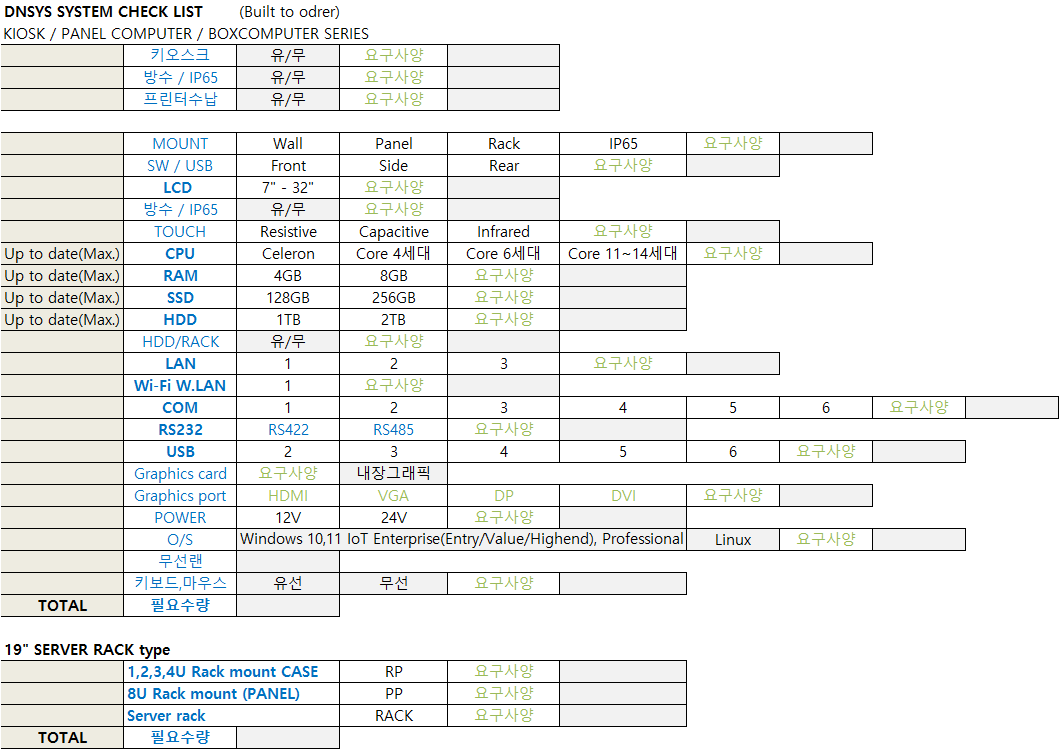
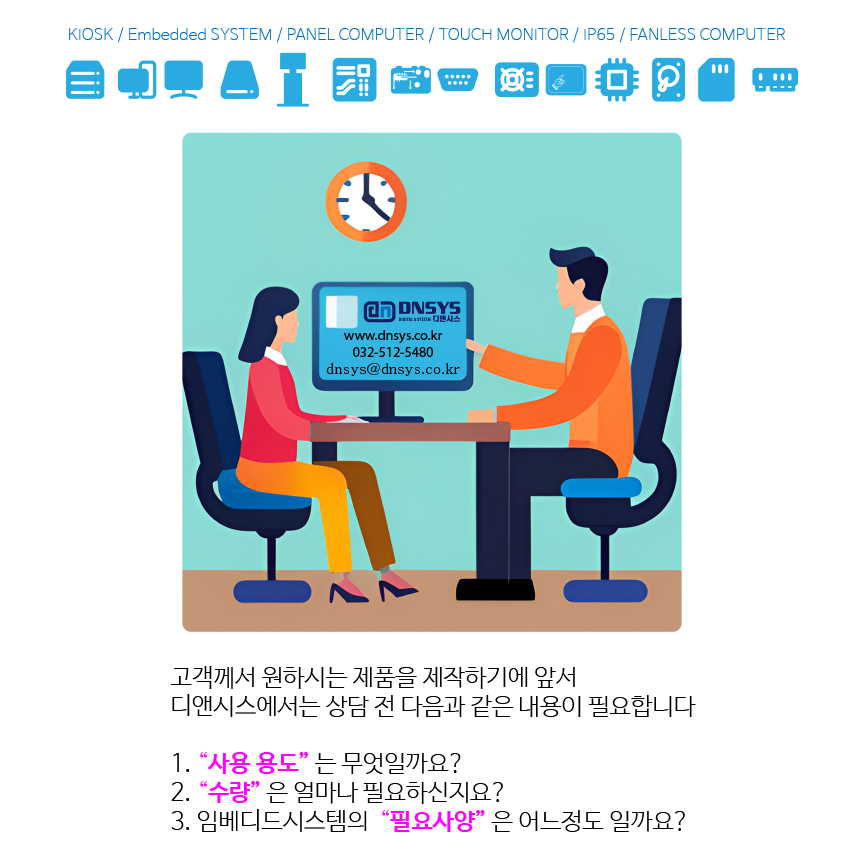

산업용 컴퓨터의 커스텀 제작 관련하여 상담 전, 컴퓨터 시스템의 CPU / RAM /STORAGE 사항에 대하여
잘 모르시는 경우 아래의 방법으로 확인 하신 후 상담을 신청하여 주시기 바랍니다.
■ 공통단축키 안내
1) 시스템 정보 확인 Win + Pause/Break 시스템 정보 창 열기 (CPU, RAM 등 확인 가능)
2) 작업 관리자 열기 Ctrl + Shift + Esc 실시간 CPU, 메모리 사용량 확인 가능
3) 실행창 열기 Win + R 실행 창에서 dxdiag 또는 msinfo32 입력해서 정보 확인
4) WIN+X 시스템(Y) [윈도우 8 / 10 / 11]
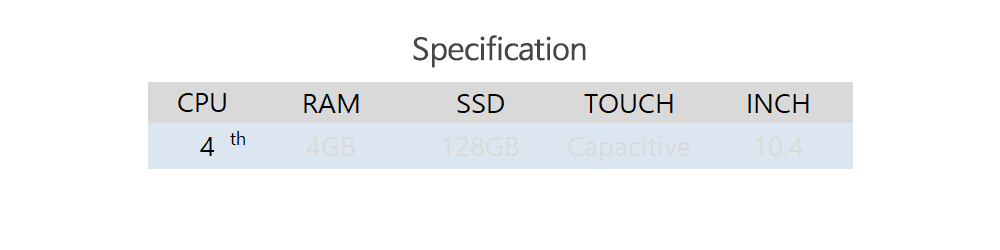

Windows XP
1) 단축키: Win + Pause/Break
2) 시작 > 내 컴퓨터 우클릭 > 속성
3) Ctrl + Shift + Esc → 성능 탭에서 CPU, RAM 확인
Windows VISTA / 7
1)단축키: Win + Pause/Break
2)시작 > 컴퓨터 우클릭 > 속성
3)작업 관리자 (Ctrl + Shift + Esc) → 성능 탭
Windows 8 / 8.1
1) Win + Pause/Break
2) Win + X → "시스템"
3) 작업 관리자: Ctrl + Shift + Esc
Windows 10 / 11
1) Win + Pause/Break
2) WIN + X → "시스템"
3) 시작 > 설정 > 시스템 > "정보"
4) 작업 관리자: Ctrl + Shift + Esc → "성능" 탭
■ CPU 종류 및 속도
■ 설치된 메모리 (RAM)
■ 운영 체제 종류 및 버전
■ 시스템 종류 (32비트 / 64비트)